كيفية التحقق من معرف البريد الإلكتروني المرتبط بحسابك على Facebook
يطلب منك Facebook(Facebook) ربط معرف البريد الإلكتروني(Email ID) في وقت إنشاء حسابك. ربما تكون قد أنشأت حسابًا على Facebook منذ فترة طويلة باستخدام معرف البريد الإلكتروني العشوائي الخاص بك ، والآن قد لا تتذكر هذا المعرف. في هذه الحالة ، لن تتمكن من تسجيل الدخول على Facebook باستخدام معرف البريد الإلكتروني المرتبط بالمنصة. ومع ذلك ، يمكنك تسجيل الدخول على Facebook باستخدام اسم المستخدم وكلمة المرور الخاصة بك. لكن هذا ليس هو الحل ، وقد ترغب في التحقق من المعرف الذي قمت بربطه بحسابك على Facebook . لذلك ، لمساعدتك ، لدينا دليل صغير يمكنك اتباعه للتحقق من معرف البريد الإلكتروني المرتبط بحسابك على Facebook.(to check the email ID linked to your Facebook account.)

كيفية التحقق من معرف البريد الإلكتروني المرتبط بحسابك على Facebook(How to Check Email ID Linked to your Facebook Account)
كيفية العثور على حساب البريد الإلكتروني المستخدم في Facebook على سطح المكتب(How to find the Email account used for Facebook on desktop)
إذا كنت تستخدم سطح المكتب أو الكمبيوتر المحمول لاستخدام منصة Facebook ، فيمكنك اتباع هذه الخطوات للتحقق من معرف البريد الإلكتروني الذي قمت بربطه بحسابك.
1. افتح متصفح الويب(web browser) الخاص بك وتوجه إلى facebook.com .
2. قم بتسجيل الدخول(Log in) إلى حساب Facebook الخاص بك باستخدام اسم المستخدم / رقم الهاتف وإدخال كلمة المرور الخاصة بك.

3. بمجرد وصولك إلى الصفحة الرئيسية ، انقر فوق رمز السهم المنسدل(drop-down arrow icon) من أعلى يمين الشاشة.

4. انقر فوق الإعدادات والخصوصية(Settings and privacy) .

5. اذهب إلى الإعدادات(Settings) .
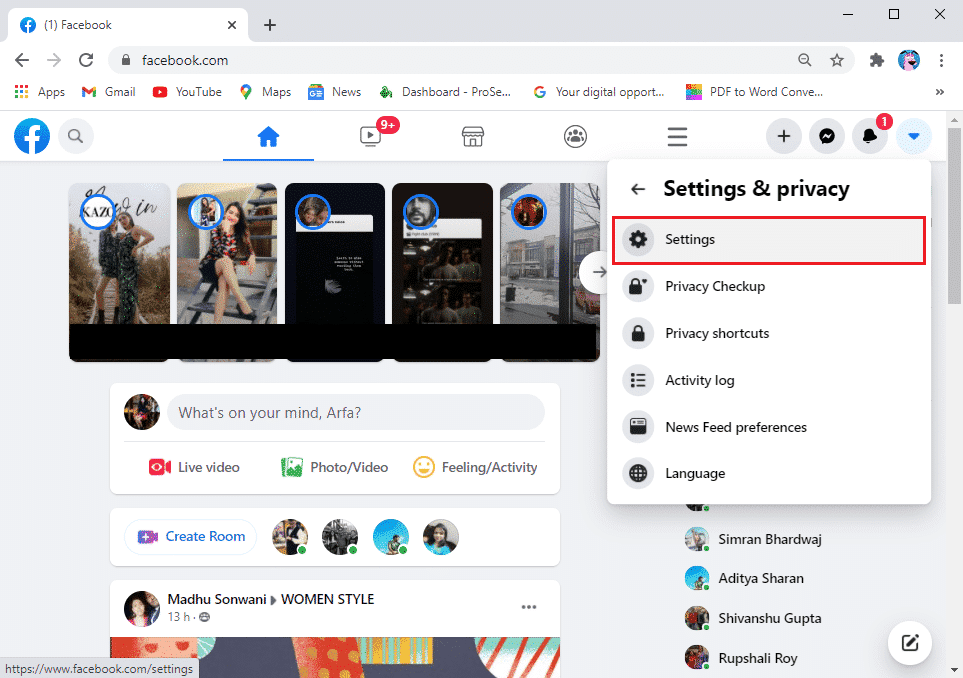
6. ضمن الإعدادات العامة(General settings) ، يمكنك التحقق من إعدادات الحساب العامة ، والتي تتضمن معرف البريد الإلكتروني الذي قمت بربطه بحسابك(you can check your general account settings, which include the email ID that you have linked with your account) . علاوة على ذلك ، لديك أيضًا خيار تغيير معرف البريد الإلكتروني الخاص بك عن طريق إضافة معرف آخر. يمكنك التحقق من لقطة الشاشة أدناه للرجوع إليها ، حيث سيكون معرف البريد الإلكتروني الخاص بك مرئيًا بجوار جهات الاتصال.

اقرأ أيضًا: (Also Read:) كيفية عرض المنشورات على موجز أخبار Facebook بأحدث ترتيب(How to View Posts on Facebook News Feed in Most Recent order)
كيفية التحقق من بريدك الإلكتروني على Facebook على هاتفك(How to check your Facebook Email on your phone)
إذا كنت تستخدم منصة Facebook على جهازك المحمول ، فيمكنك اتباع هذه الخطوات إذا كنت لا تعرف كيفية التحقق من معرف البريد الإلكتروني المرتبط بحسابك على Facebook . يمكنك اتباع هذه الخطوات للتحقق من معرف البريد الإلكتروني الخاص بك.
1. افتح تطبيق Facebook(Facebook app) على جهازك وقم بتسجيل الدخول(log in) إلى حسابك باستخدام اسم المستخدم وكلمة المرور الخاصين بك.
2. من الصفحة الرئيسية ، اضغط على أيقونة همبرغر(Hamburger icon) من أعلى يمين الشاشة.

3. قم بالتمرير لأسفل وانقر على " الإعدادات والخصوصية(Settings and privacy) ".

4. اذهب إلى الإعدادات(Settings) .

5. الآن ، اضغط على المعلومات الشخصية(Personal information) .
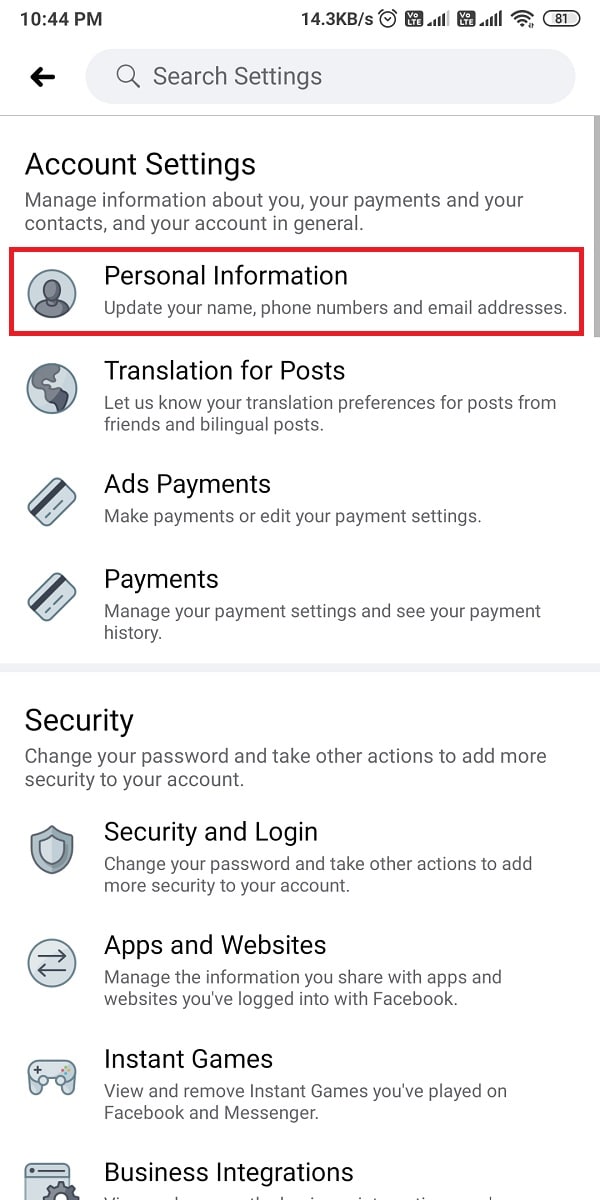
6. أخيرًا ، انقر فوق معلومات الاتصال(Contact info) ، وتحت إدارة معلومات الاتصال(Manage contact info) ، ستتمكن من رؤية معرف البريد الإلكتروني الخاص بك ورقم الهاتف الذي قمت بربطه بحسابك على Facebook. (you will be able to see your email ID and the phone number that you have linked with your Facebook account. )

الأسئلة المتداولة (FAQs)(Frequently Asked Questions (FAQs))
س 1. (Q1.) كيف يمكنني معرفة البريد الإلكتروني المرتبط بحسابي على Facebook؟(How do I find out what email is linked to my Facebook?)
يمكنك بسهولة التحقق من معرف البريد الإلكتروني الذي قمت بربطه بحسابك على Facebook من خلال الانتقال إلى قسم الإعدادات والخصوصية(Settings and privacy) . ابحث عن الإعدادات وانتقل إلى معلوماتك الشخصية(Personal) . ضمن المعلومات الشخصية(Personal) ، انتقل إلى معلومات جهات الاتصال(Contacts info) للتحقق من معرف البريد الإلكتروني المرتبط.
س 2. كيف أجد عنوان بريدي الإلكتروني على Facebook Mobile؟(Q2. How do I find my email address on Facebook Mobile?)
إذا كنت تستخدم تطبيق Facebook للجوال ، فيمكنك بسهولة اتباع هذه الخطوات للعثور على عنوان بريدك الإلكتروني المرتبط.
- انتقل إلى الإعدادات(Settings) والخصوصية عن طريق فتح تطبيق Facebook على جهازك.
- اضغط على الإعدادات( Settings) .
- انتقل إلى المعلومات الشخصية
- اضغط على معلومات الاتصال للتحقق من عنوان بريدك الإلكتروني المرتبط على Facebook mobile.(check your linked email address on Facebook mobile.)
س 3. أين يمكنني العثور على عنوان البريد الإلكتروني الخاص بي على Facebook؟(Q3. Where Can I Find My Email Address on Facebook?)
إذا كنت تستخدم تطبيق Facebook ، فستجد عنوان بريدك الإلكتروني المرتبط أسفل المعلومات الشخصية في قسم معلومات جهات الاتصال(Contacts info) . ومع ذلك ، إذا كنت تستخدم إصدار سطح المكتب من Faceboo(if you are using the desktop version of Faceboo) k ، فيمكنك العثور على عنوان البريد الإلكتروني المرتبط في الإعدادات العامة(General settings) .
مُستَحسَن:(Recommended:)
- كيف تأخذ لقطة شاشة على Netflix(How to take a Screenshot on Netflix)
- كيفية إعداد البريد الإلكتروني Roadrunner لنظام Android(How to Setup Roadrunner Email for Android)
- كيفية إلغاء حظر نفسك على Facebook Messenger(How to Unblock yourself on Facebook Messenger)
- كيفية تعطيل الصوت في Chrome (Android)(How To Disable Sound In Chrome (Android))
نأمل أن يكون هذا الدليل مفيدًا وأنك تمكنت من التحقق من معرف البريد الإلكتروني المرتبط بحسابك على Facebook(check the email ID linked to your Facebook account) . إذا كان لا يزال لديك أي استفسارات بخصوص هذه المقالة ، فلا تتردد في طرحها في قسم التعليقات.
Related posts
كيفية البحث عن شخص ما في Facebook باستخدام Email Address
ابحث عن معرف البريد الإلكتروني المخفي لأصدقائك على Facebook
Fix Facebook Home Page Wo n't تحميل Properly
كيف ترى Hidden Photos على Facebook
Fix Facebook Messenger Waiting ل Network Error
كيف يمكنني معرفة مكان استخدام معرف Apple الخاص بي؟
6 Ways لإزالة Duplicates في صفائح Google
كيفية إيقاف تشغيل إشعارات Facebook Marketplace
3 طرق لتنزيل مقاطع فيديو Facebook على iPhone
Find GPS Coordinate لأي الموقع
كيفية ربط Facebook إلى Twitter (2021)
كيف تتحقق من ملف تعريف Facebook دون أن يكون لديك حساب Facebook؟
إصلاح فشل التحقق خطأ أثناء الاتصال بخادم معرف Apple
أفضل 10 مواقع بروكسي مجانية لإلغاء حظر Facebook
كيفية استرداد Deleted Photos من Facebook Messenger
استعد حساب Facebook الخاص بك عندما لا تتمكن من تسجيل الدخول
إخفاء Facebook Friend List من Everyone
كيفية إزالة Google or Gmail Profile Picture؟
بسهولة Move Emails من Gmail Account من Gmail Account إلى آخر
كيفية جعل Facebook Page or Account Private؟
